3DMax摄像机视角快捷键怎么使用?
溜溜自学 室内设计 2021-09-28 浏览:3053
大家好!我是小溜,相信有很多小伙伴在使用3DMax的时候会遇到很多还未学习到的软件相关知识,比如3DMax摄像机视角快捷键怎么使用?那么今天本文内容主要以3DMax2016版本为例,给大家演示3DMax摄像机视角快捷键的使用方法,希望能帮助到大家,感兴趣的小伙伴可以关注了解下。
想要更深入的了解“3DMax”可以点击免费试听溜溜自学网课程>>
工具/软件
电脑型号:联想(lenovo)天逸510s; 系统版本:Windows10; 软件版本:3DMax2016
方法/步骤
第1步
首先,我们先把模型建好,回到顶视图;
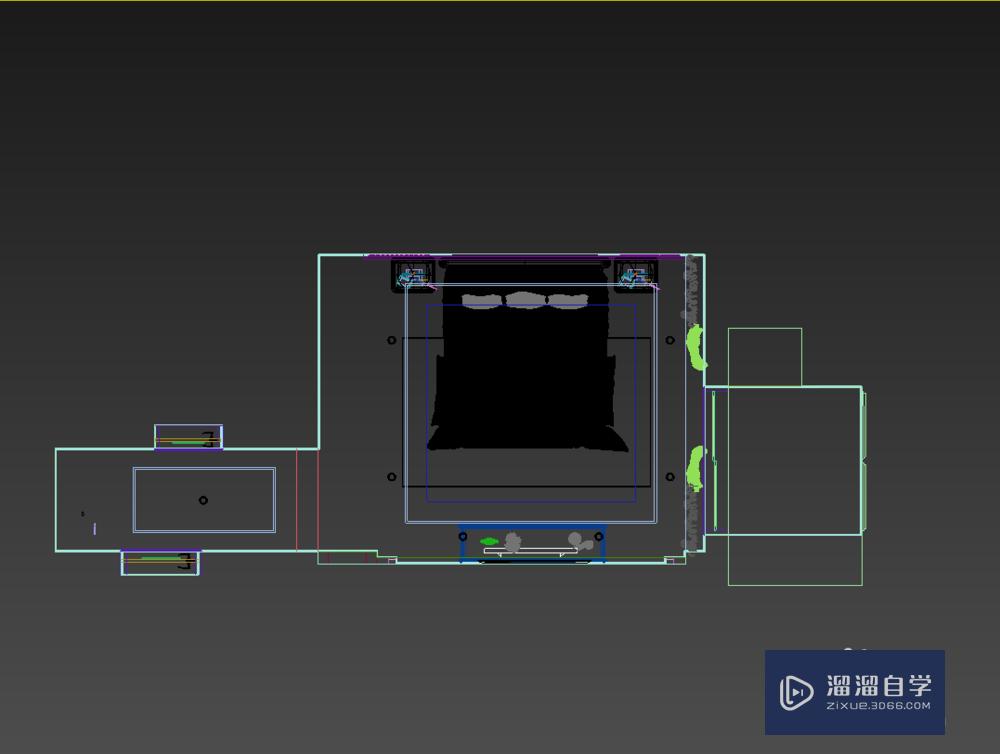
第2步
这里打了三个摄像机;
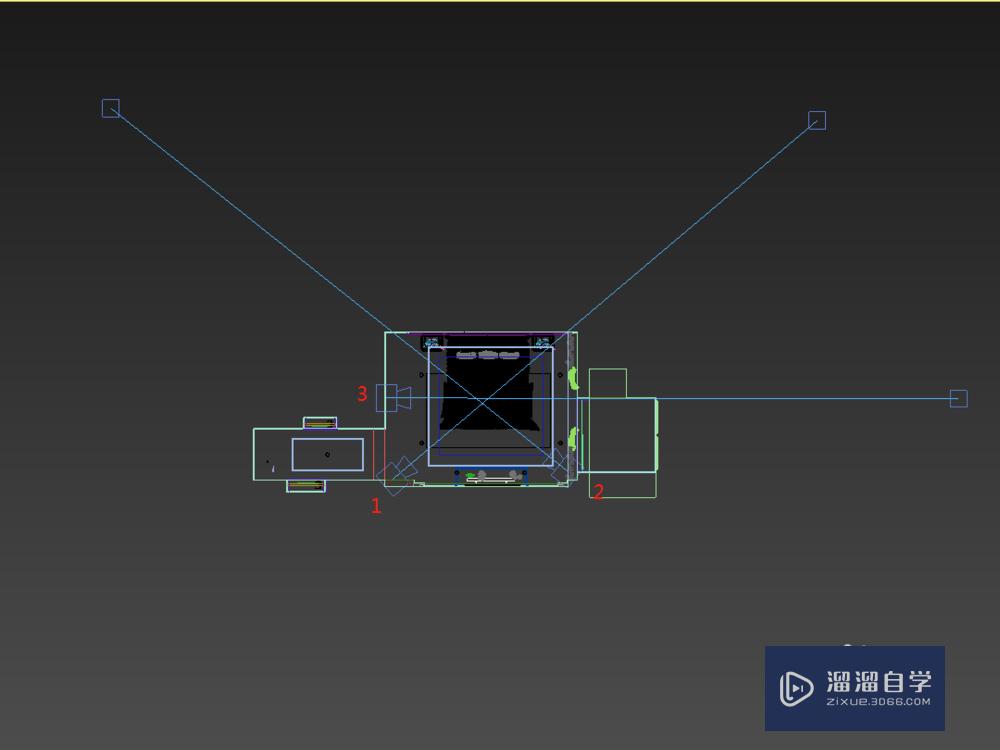
第3步
然后,我们按下键盘上的快捷键“c”,就会弹出一个窗口;
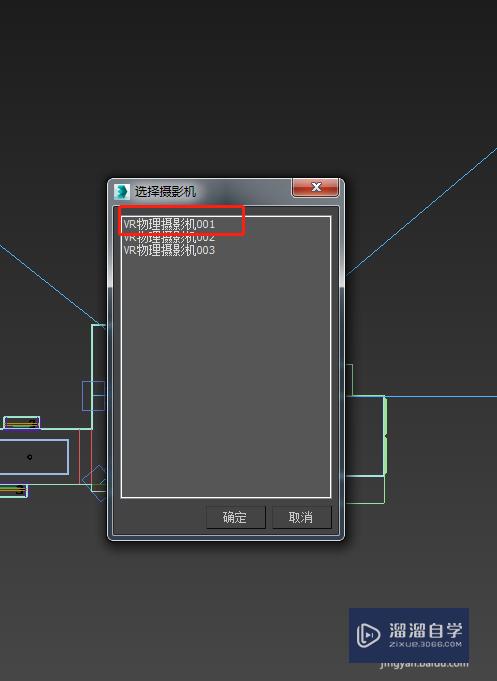
第4步
选择“摄影机001"就能看到第一个摄像机视角;
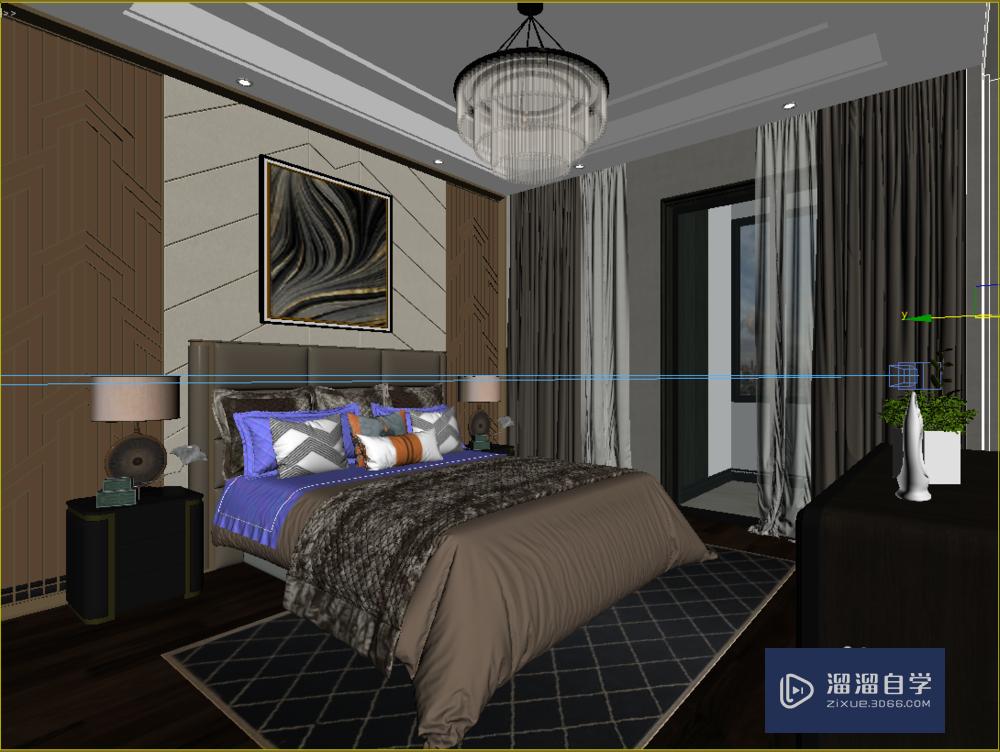
第5步
选择“摄影机002"就能看到第二个摄像机视角。
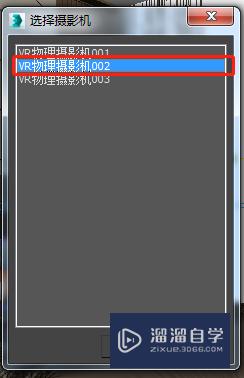
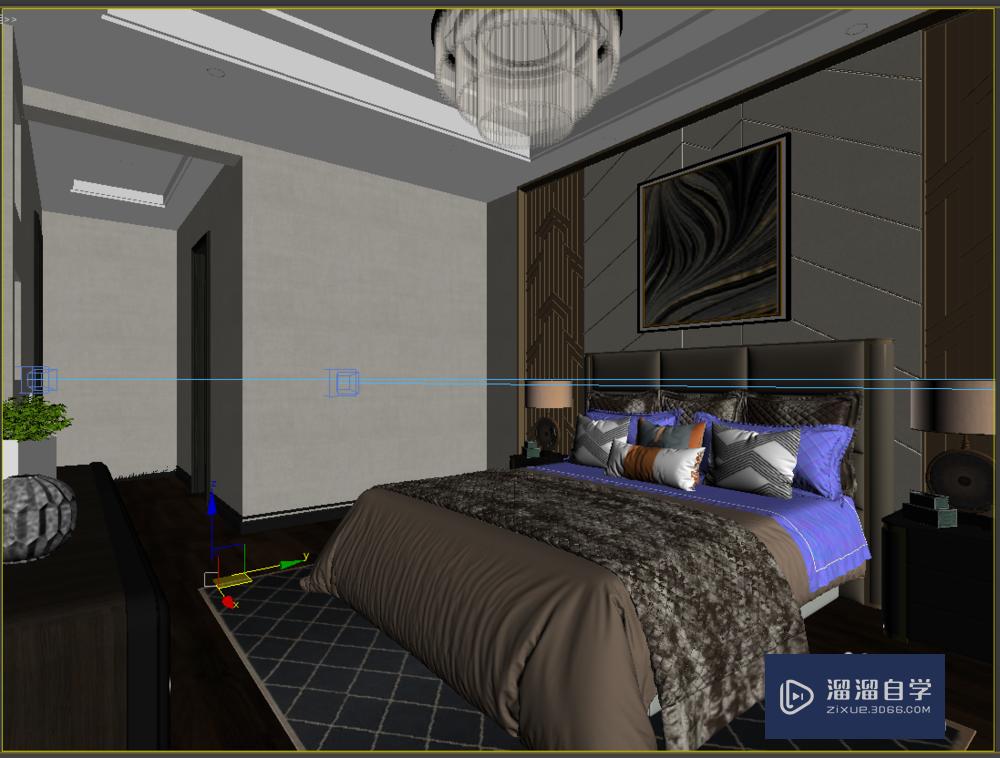
温馨提示
以上就是关于“3DMax摄像机视角快捷键怎么使用?”全部内容了,小编已经全部分享给大家了,还不会的小伙伴们可要用心学习哦!虽然刚开始接触3DMax软件的时候会遇到很多不懂以及棘手的问题,但只要沉下心来先把基础打好,后续的学习过程就会顺利很多了。想要熟练的掌握现在赶紧打开自己的电脑进行实操吧!最后,希望以上的操作步骤对大家有所帮助。
基础入门3dmax一键炸开多维子材质3d模型
特别声明:以上文章内容来源于互联网收集整理,不得将文章内容
用于商业用途.如有关于作品内容、版权或其他问题请与溜溜网客服
联系。
相关文章
距结束 05 天 06 : 05 : 47
距结束 00 天 18 : 05 : 47
首页









